Funcionalitats i configuracions recomanades del client de correu Mozilla Thunderbird
Crear una nova carpeta
Per crear una nova carpeta has de fer botó dret del ratolí sobre l'arrel de la bústia i seleccionar l'opció "Crea una carpeta"
Només cal introduir el nom de la nova carpeta. Si vols que sigui una subcarpeta, has de seleccionar del desplegable de quina carpeta ha de formar part.
Canviar el tipus de font per a la redacció de missatges
Pots canviar la font predeterminada per redactar missatges accedint al menú "Eines" > "Opcions" > "Opcions"
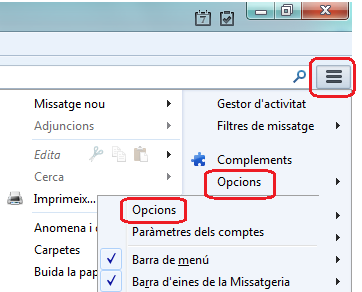
A l'apartat "Redacció" pots seleccionar el tipus de font i mida que voleu que apliqui als missatges que redactes.
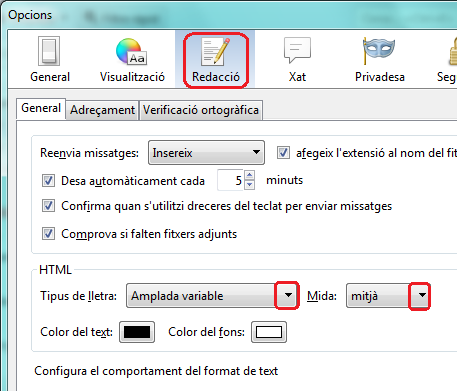
La font i mida seleccionats s'aplicaran tant als nous missatges que redactes com a les respostes i reenviaments.
Configurar la signatura
Per a configurar una signatura que s'afegeixi de forma automàtica als missatges que envieu has de fer botó dret del ratolí sobre el teu compte i seleccionar "Paràmetres". Al camp "Text de la signatura" escriu el text de la signatura. Si vols afegir format (negreta, una imatge...) crear la signatura primer en un document (per exemple des de Microsoft Word) i desa'l en format *.html. Un cop fet, marca la casella "Adjunta la signatura des d'un fitxer (text, HTML o imatge)" i selecciona el fitxer generat.
Per defecte la signatura s'afegirà de forma automàtica als nous missatges que redactes i a les respostes. En canvi no s'afegirà als missatges que reenvies. Pots modificar aquesta configuració marcant si vols que la signatura s'inclogui o no a les respostes i als missatges que reenvies tal com indica la imatge següent:

Crear filtres de missatge
Si vols aplicar filtres de missatge a la teva bústia, et recomanem fer-ho des del client web. D'aquesta forma s'aplicaran de forma immadiata independentment de quin sigui el tipus d'accés a la bústia. Si configures filtres des del client Thunderbird només s'aplicarien mentre tinguis obert Thunderbird a l'ordinador on els has creat i només en el moment en què l'obris.
Consulta aquí com configurar filtres al correu v3 Gmail.
Etiquetar missatges
Etiquetar missatges pot ser útil per a agrupar missatges referents a un mateix tema i facilitar la seva gestió. També permet cercar o crear filtres de correu per als missatges amb una etiqueta determinada.
Per etiquetar un missatge des de Thunderbird feu botó dret del ratolí a sobre i seleccioneu "Etiqueta" i alguna de les etiquetes que venen predefinides ("Important" en vermell, "Feina" en groc, "Personal" en verd...).
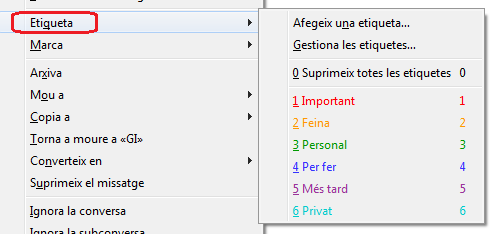
El missatge etiquetat es visualitza en el color configurat per aquella etiqueta.
Prem "Etiquetes" des de qualsevol carpeta per filtrar en aquella vista els missatges etiquetats:

Podeu crear noves etiquetes prement sobre "Afegeix una etiqueta". Us demanarà que doneu un nom a la nova etiqueta i que escolliu un color. Un cop fet, la nova etiqueta estarà disponible a la llista d'etiquetes.
Podeu modificar el nom i color de les etiquetes ja existents, incloses les predeterminades, prement sobre "Gestiona les etiquetes". Seleccionant l'etiqueta i prement el botó "Edita" podreu modificar tant el nom com el color associat.
Es pot afegir més d'una etiqueta a un missatge, es visualitzarà en el color de la més prioritària. Per modificar l'ordre de prioritat seleccioneu "Etiqueta" > "Gestiona les etiquetes".
Canviar el temps de comprovació de correu nou
Per defecte Thunderbird comprova cada 10 minuts de forma automàtica si hi ha correu nou i actualitza el contingut de la bústia. Podeu modificar aquest termini de temps fent botó dret del ratolí sobre el compte a Thunderbird i seleccioneu "Paràmetres" > "Paràmetres del servidor". Modifiqueu el valor del camp "Comprova si hi ha missatges nous cada".
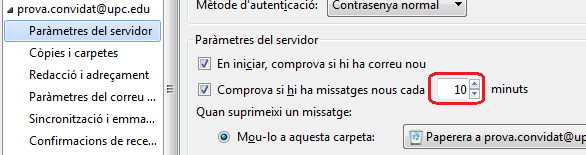
Comparteix: